Kaip greitai atnaujinti visas programas? (atnaujinkite „Google Chrome“, „Mozilla“, „Yandex“, „Anti-Virus“, „Torrent“). Atnaujinkite trečiųjų šalių Windows programas Atnaujinkite visas savo kompiuteryje esančias programas
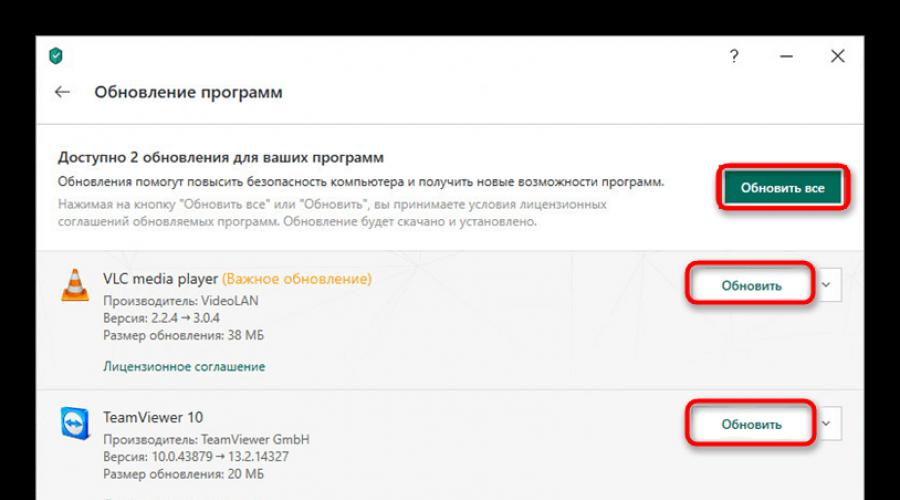
Šiais laikais beveik kiekvienas vartotojas kasdien naudoja skirtingas programas, kurios anksčiau buvo įdiegtos kompiuteryje. Kartkartėmis kūrėjai išleidžia savo gaminių naujoves, gerindami savo darbo kokybę, taisydami klaidas ir pridėdami naujų funkcijų. Todėl vartotojas susiduria su būtinybe įdiegti naujinimus, kurie leidžia laikytis naujausių versijų. Ne visada patogu šį procesą atlikti rankiniu būdu, todėl dalis žmonių ieško paprastesnių programinės įrangos sprendimų. Būtent apie juos šiandien ir kalbėsime savo medžiagoje.
Dar visai neseniai „Kaspersky“ palaikė atskirą programą „Software Updater“, tačiau vėliau paskelbė, kad šis įrankis bus nutrauktas. Dabar šios programos funkcijas atlieka standartinis saugos įrankis, pavyzdžiui, „Kaspersky Internet Security“. Čia buvo sukurta atskira skiltis, kurioje pasirodo pranešimai apie būtinybę atnaujinti tam tikrą programinę įrangą. Kūrėjai atkreipia dėmesį, kad naudojant naujausias versijas gerokai padidėja sistemos saugumas, todėl rekomenduoja neapleisti situacijos ir, esant galimybei, įdiegti naujausias programinės įrangos versijas.

Pagal numatytuosius nustatymus Kaspersky Internet Security tam tikru periodiškumu automatiškai tikrina, ar nėra naujinimų. Tada ekrane pasirodys langas apie rastas naujas versijas. Vartotojas spusteli pranešimą ir pereina į skyrių "Programinės įrangos atnaujinimas". Čia jau rodoma išsamesnė informacija apie programinę įrangą, taip pat yra mygtukų "Atnaujinti", kurį spustelėję galėsite iš karto tęsti atsisiuntimą. Galite susipažinti su visomis šio sprendimo funkcijomis apsilankę atskirame straipsnyje mūsų svetainėje, naudodami toliau pateiktą nuorodą.
UpdateStar
UpdateStar kūrėjai pozicionuoja savo produktą kaip vieningą sistemą, leidžiančią visada žinoti apie visos jūsų kompiuteryje įdiegtos programinės įrangos atnaujinimus. Nesaugios nuorodos čia neįtrauktos, o failai atsisiunčiami tik iš oficialių šaltinių. Duomenų bazė veikia pagal algoritmą, galintį nustatyti net ir labiausiai nežinomos programinės įrangos naujų versijų išleidimą. Be to, „UpdateStar“ lange taip pat rodoma informacija apie tai, kaip saugu naudoti pasenusią programinės įrangos versiją, nes bet kokių pataisymų ar naujovių išleidimas dažnai siejamas su patobulinta programų sauga.

Tarp papildomų funkcijų svarbu atkreipti dėmesį į galimybę individualizuoti atnaujinimus. Jūs patys nustatote nuskaitymo prioritetą arba visiškai uždraudžiate UpdateStar nuskaityti bet kokią įdiegtą programą. Taip pat yra įmontuotas pažangus pašalinimo įrankis, kuris tam tikrose situacijose yra žymiai pranašesnis už standartinius operacinės sistemos įrankius. Aptariama programa yra bendro naudojimo programa, nes ji platinama pagal skirtingas prenumeratas. Aukščiausios kokybės versijos yra skirtos komerciniam naudojimui ir apima tokias funkcijas kaip nustatymų arba ekrano momentinių nuotraukų eksportavimas. Daugiau informacijos apie prenumeratos planų skirtumus parašyta oficialioje kūrėjo svetainėje.
Secunia PSI
Kitas mūsų šiandienos medžiagoje bus programa Secunia PSI. Jos kūrėjai daugiausia dėmesio skyrė visos operacinės sistemos saugumo palaikymui, stebėdami įdiegtą programinę įrangą. Šis sprendimas savarankiškai nuskaito kompiuterį pagal grafiką, surasdamas galimus atnaujinimus ir pataisas, o vėliau juos pasiūlo vartotojui arba įdiegia savarankiškai, tai priklauso nuo pasirinktų nustatymų. Absoliučiai kiekvienas vartotojas gali išsiaiškinti, kaip naudoti šią programinę įrangą, nes jos sąsaja yra kiek įmanoma supaprastinta, taip pat nėra daugybės skirtingų konkrečių įrankių, turinčių įtakos bendram sąveikos supratimui.

Kalbant apie programinės įrangos platinimą, anksčiau ją buvo galima nemokamai atsisiųsti iš oficialios svetainės. Dabar turite susisiekti su kūrėjais, kurie gali pateikti vieną iš naujausių šios programinės įrangos versijų. Įmonės darbo profilis šiek tiek pasikeitė, todėl esamų produktų jie aktyviai nepalaiko.
SUMo
SUMo yra dar viena populiari programinė įranga, kurios pagrindinė funkcija yra susijusi su kompiuterio sistemos atnaujinimu. Tai leidžia stebėti ne tik kitų programų, bet ir tvarkyklių, taip pat tam tikrų pataisų naujinimus. Vartotojo nustatymai leidžia nustatyti beta versijų filtravimą arba autorizavimą, automatinius atnaujinimus ir failų aptikimą. Priešingu atveju ši programinė įranga visiškai atitinka tai, kas jau buvo aptarta anksčiau, ir niekuo neišsiskiria.

Tačiau verta paminėti, kad automatinis įdiegtos programinės įrangos atnaujinimas naudojant SUMo atliekamas tik tuo atveju, jei turite PRO versiją, kuri platinama už mokestį. Daugiau apie nemokamo ir mokamo surinkimo skirtumus skaitykite oficialioje gamintojo svetainėje, nes ten jis nurodė absoliučiai visus niuansus.
Atnaujinimo tikrintuvas
Pavadinimas Update Checker jau kalba pats už save – programinė įranga tikrina, ar nėra kitų programų naujinimų. Tiesą sakant, tai tiesa. Ši programinė įranga įdiegta kuo paprasčiau, nėra jokių papildomų funkcijų, dėl kurių Update Checker būtų unikalus ir vertas dėmesio. Šį sprendimą galime rekomenduoti tik tiems vartotojams, kurie nori greitai gauti pranešimus apie naujas įdiegtų įrankių versijas savo kompiuteryje. Galite atsisiųsti Update Checker iš oficialios svetainės naudodami toliau pateiktą nuorodą.

Minkštas organizatorius
Kitas mūsų sąraše yra įrankis, vadinamas „Soft Organizer“. Čia daugiausia dėmesio skiriama pažangiam nereikalingos programinės įrangos pašalinimui, tačiau yra ir mus dominanti funkcija, kuri leidžia rasti atnaujinimus. Jis gali būti paleistas automatiškai, jei tai nurodyta nustatymuose, tačiau pati neįdiegs naujų versijų, o tai kai kuriems vartotojams yra trūkumas.

Kalbant apie papildomas „Soft Organizer“ funkcijas, tai apima integruotų programų pašalinimo, programinės įrangos įvertinimo sudarymo, jau ištrintų programų pėdsakų (likutinių failų) paiešką, tylų programinės įrangos diegimą ir automatinį atsarginių kopijų kūrimą. Todėl rekomenduojame tiems vartotojams, kurie nori gauti kuo daugiau papildomų funkcijų, be programinės įrangos atnaujinimų, atkreipti dėmesį į šį „Soft Organizer“.
„Adobe Creative Cloud“.
Šiuolaikiniai vartotojai jau ne kartą yra girdėję apie „Adobe“ ir žino, kad kuria įvairiausią programinę įrangą, naudojamą įvairiose kūrybiškumo srityse ir kai kuriuose techniniuose procesuose. Dabar yra tiek daug šios įmonės produktų, kad be atskiros paleidimo priemonės su visais įdiegtais įrankiais to neįmanoma suprasti. Jei aktyviai naudojate licencijuotą „Adobe“ programinę įrangą ir norite visada kuo greičiau gauti naujausias versijas, tikrai turėtumėte apsilankyti „Adobe Creative Cloud“.

Paleidimo priemonė veikia fone ir stebi patentuotos programinės įrangos veiklą. Išleidus bet kokius naujinimus, jis sinchronizuojasi su serveriu ir praneša vartotojui, kad aptiktas naujas kūrinys. Jis patenka tiesiai į paleidimo priemonę ir iš ten atsisiunčia papildomų failų. Atkreipkite dėmesį, kad ši schema leidžia visiškai nenaudoti naršyklės, nes prisijungiate prie savo paskyros pačioje Creative Cloud. Tačiau „Creative Cloud“ trūkumas yra tas, kad, deja, jis veikia tik su „Adobe“ programomis.
Dabar esate susipažinę su populiarių jūsų kompiuteryje įdiegtų programų atnaujinimo programų sąrašu. Kaip matote, jų nėra tiek daug, tačiau be problemų galite rasti tinkamą variantą perskaitę išsamų visų atstovų aprašymą.
Atnaujinimai yra neatsiejama bet kurio programinės įrangos produkto dalis. Kūrėjai niekada nestovi vietoje, nuolat tobulindami savo programų našumą ir optimizuodami savo darbą. Ne paslaptis, kad dideliems programinės įrangos produktams naujinimus reikia atsisiųsti beveik kiekvieną savaitę, tačiau vartotojams tai yra laiko švaistymas ir „nereikalingas“ kompiuterio perkrovimas, todėl erzinančius pranešimus galima lengvai išjungti nustatymuose ir „ramiai miegoti“.
Tačiau tokia politika, susijusi su programomis ir operacine sistema, nieko gero neduos. Atnaujinimai padeda optimizuoti programinės įrangos veikimą, vadinasi, padidina jos veikimo greitį ir leidžia pamiršti erzinančias klaidas ar netinkamai veikiančias funkcijas.
Windows "naujinimo
„Windows“ operacinės sistemos atnaujinimai yra vieni iš svarbiausių, nes kūrėjai optimizuoja OS, gerina saugumą ir taiso klaidas. Jei esate laimingas licencijuotos „Windows“ kopijos savininkas, pagal numatytuosius nustatymus „Update Center“ tikrina, ar nėra naujinimų ir praneša vartotojui apie jų prieinamumą, todėl jei pamatysite dialogo langą, kuriame prašoma atsisiųsti ir įdiegti naujinimą, nedvejodami susitarti arba atidėt 1-3 val., kol atsiras galimybė pailsėti nuo darbų.
Automatinis atnaujinimas
Jei naujinimo centras išjungtas arba norite rankiniu būdu patikrinti, ar operacinės sistemos naujinimų nėra, meniu turite atidaryti šį langą:
Pradėti→Įrankių juosta → Sistema
Atidarymas "Windows "naujinimo"

Paspausk mygtuką „Kompiuterio naujinimų tikrinimas“ ir laukti paieškos rezultatų. Jei yra naujinimų, sutinkame juos atsisiųsti ir, kai atsisiuntimas ir įdiegimas bus baigtas, perkraukite kompiuterį.

Rankinis atnaujinimas
Dažnai reikia atnaujinti kompiuterių, kurie neprisijungę prie interneto, operacinę sistemą. Ką daryti tokiose situacijose? Naudokite trečiosios šalies programinę įrangą.
WSUS atnaujinimas neprisijungus yra nepakeičiama programa tiems, kuriems reikia gauti naujausius Windows naujinimus kompiuteriams, neprisijungusiems prie interneto. Programa į kompiuterį su interneto ryšiu atsisiunčia atnaujinimus, po kurių pasiūlo duomenis išsaugoti ISO formatu arba tiesiog įrašyti į DVD. Tuomet pakaks išpakuoti failus pasirinktame kompiuteryje ir mėgautis atnaujinta operacine sistema.
Programa taip pat padės atsisiųsti C++ Runtime bibliotekas, Microsoft Security Essentials, Windows Defender Definition duomenų bazes ir daug daugiau.

Programinės įrangos atnaujinimai
Su programomis, kaip taisyklė, viskas yra šiek tiek sudėtingiau, nes ne visi kūrėjai, išleisdami naujinimus, teikia automatinio atnaujinimo funkciją internetu, todėl dažnai juos reikia atsisiųsti rankiniu būdu.
Automatinis atnaujinimas
Sutikite, beveik kiekviename kompiuteryje yra įdiegtos kelios dešimtys, jei ne šimtai skirtingų programų. Kiekvienas iš jų leidžia vartotojams atlikti įvairias užduotis – nuo filmų žiūrėjimo iki nuotraukų redagavimo ar pastatų projektavimo. Didelės įmonės, tokios kaip „Adobe“ ar „Sony“, reguliariai išleidžia naujausių programinės įrangos versijų atnaujinimus, kurie ne tik išplečia funkcionalumą ir ištaiso klaidas, bet ir žymiai pagerina programinės įrangos optimizavimą.
Rankiniu būdu atnaujinti kiekvieną programą atskirai yra per daug laiko – šis procesas gali užtrukti visą dieną, priklausomai nuo įdiegtos programinės įrangos kiekio. Tokiais atvejais naujinimo paieškos programos padeda rinkti informaciją apie esamas įdiegtos programinės įrangos versijas ir lygindamos jas su tuo, ką siūlo oficiali kūrėjų svetainė.
Programėlių atnaujintuvas yra nedidelė programa, kurią sukūrė entuziastų grupė. Programa leidžia patikrinti, ar nėra nemokamų programinės įrangos atnaujinimų iš nedidelio kūrėjų sudaryto sąrašo. Jei yra atnaujinimų, programa rodoma sąraše, nurodant oficialią programos svetainę.

„FileHippo AppManager“. yra maža ir lengva programa, sukurta remiantis senesne programa, pavadinta „FileHippo Update Checker“, tačiau, skirtingai nei jos „pagrindinė“, ji leidžia nedelsiant atsisiųsti ir įdiegti naujinimus. Leidžia rasti populiariausių programinės įrangos produktų naujinimus. Išskirtinis programos bruožas yra tas, kad ji taip pat gali rasti jūsų programų beta versijas.

Ninite Updater nemokama yra paprastas sprendimas ieškant programinės įrangos naujinių. Prieš atsisiųsdami programą, vartotojai oficialioje svetainėje turi pasirinkti programinės įrangos, kurios atnaujinimai jus domina, sąrašą. Kūrėjai siūlo nemokamas ir mokamas programos versijas, kurių skirtumai yra palaikomos programinės įrangos sąrašas, greitis ir papildomos funkcijos.

Rankinis atnaujinimas
Jei jūsų asmeniniame kompiuteryje nėra daug programų, kurias reikia atnaujinti, galite ieškoti naujinimų rankiniu būdu.
Galite patikrinti, ar nėra atnaujinimų, naudodami Nustatymai→ Atnaujinimai.

Jei tokios funkcijos trūksta, tiesiog eikite į kūrėjų svetainę ( Meniu – Apie programą) ir peržiūrėkite naujausią informaciją apie dabartinę programos versiją.
Norint neatsilikti nuo laiko ir efektyviau naudotis kompiuteriu, kiekvienam vartotojui reikia nuolat atnaujinti programinę įrangą, t.y. įdiegti naujesnes (šviežias) dažnai naudojamų programų versijas.
Na, o kokią programą dažniausiai naudoja beveik kiekvienas vartotojas? Žinoma, naršyklė yra programa, skirta naršyti internete. Todėl šioje pamokoje pakalbėkime apie tai, kaip atnaujinti programą naudojant naršyklės atnaujinimo pavyzdį.
Tačiau prieš pradėdami atnaujinti, išsiaiškinkime, kuo programos atnaujinimas skiriasi nuo įprasto diegimo.
Programos atnaujinimas reiškia naujos programos versijos įdiegimą vietoj senosios. Su šiuo įdiegimu programa išsaugo atskirus ankstesnės versijos nustatymus. Tie. jei atnaujinsime programą, tada visi mūsų nustatymai, žymės, skydeliai (ir pan.) bus išsaugoti. Jei pirmiausia ištrinsime seną programos versiją, o tada įdiegsime naują, tada visus nustatymus ir žymes reikės vėl atkurti rankiniu būdu.
Todėl atminkite štai ką – jei programa veikia stabiliai ir nepastebime jokių jos veikimo nukrypimų, tuomet programą galima tiesiog atnaujinti, o jei programa pradės veikti netinkamai (pavyzdžiui, pakeitus jos nustatymus ar įdiegus pridėti -ons), tada galbūt teisingas būdas Šią programą reikės įdiegti iš naujo (pašalinti ir iš naujo įdiegti).
Sutvarkiau! Dabar pereikime tiesiai prie atnaujinimo.
Šioje pamokoje atnaujinsiu Internet Explorer (IE) naršyklę – įdiegsiu 9 versiją ant ankstesnės versijos (turiu IE 8).
Prieš diegdami naują versiją, turite ją atsisiųsti. Geriausia tai padaryti oficialioje gamintojo svetainėje, todėl atsisiųskite IE 9 diegimo failą iš „Microsoft“ svetainės.
Norėdami tai padaryti, raskite ten esantį mygtuką parsisiųsti:

Kitame lange visų pirma pasirinkite savo operacinės sistemos kalbą ir versiją, kad būtų atsisiųsta būtent mūsų kompiuteriui tinkama versija. Norėdami tai padaryti, išskleidžiamajame sąraše pasirinkite norimą elementą (turiu rusišką 32 bitų Windows 7), tada drąsiai paspauskite mygtuką parsisiųsti:

Jei tikriausiai nežinote, kokia „Windows“ įdiegta jūsų kompiuteryje, šią informaciją galite sužinoti dešiniuoju pelės mygtuku spustelėję piktogramą Mano kompiuteris ir pasirenkant prekę Savybės. „Windows 7“ tai atrodo taip:

Paspaudus mygtuką parsisiųsti Pasirodys toks langas, kuriame paspaudžiame mygtuką Sutaupyti(norėdami išsaugoti atsisiųstą failą savo kompiuteryje):

Kitame lange pasirinkite vietą kietajame diske, kur išsaugosime failą (man tai yra aplankas T.Y.įjungta Darbalaukis):


Dabar spustelėkite failo piktogramą, kad pradėtumėte diegimo procesą. Pasirodžiusiame lange sutinkame su diegimu spustelėdami mygtuką Diegti:

Po to tiesiog palaukite, kol diegimas bus baigtas:

Kai diegimas bus baigtas, mūsų bus paprašyta iš naujo paleisti kompiuterį, kad būtų atlikti pakeitimai. Perkrauname (stebėdami, kaip sistema paleidžiama, kaip atliekami operacinės sistemos nustatymų pakeitimai) ir paleidžiame atnaujintą IE 9 naršyklę.
Kaip matote, viskas labai paprasta!
Dabar tuo pačiu principu galite atnaujinti bet kurią kitą naršyklę, taip pat daugumą programų, kurias kasdien naudojate savo kompiuterio veikloje.
Tačiau atminkite, kad šis atnaujinimo būdas tinka tik nemokamoms arba įsigytoms programoms, todėl jei naudojate nulaužtą licencijuotos programos versiją, tuomet tokio atnaujinimo geriau nenaudoti. Juk taip elgdamiesi ant įsilaužtos programos, už kurią nemokėjote, įdiegsite licencijuotą versiją, todėl bus apribotos programos galimybės ar naudojimosi laikotarpis (ir pasirodys pranešimas, kad kad jūsų programa neregistruota).
Be to, atminkite, kad nauja ne visada yra geresnė už senąją – kartais per daugelį metų išbandyta versija veikia stabiliau nei paskubomis išleista „neapdorota“ versija, todėl prieš atnaujindami jums svarbią programą pasiteiraukite el. forumuose apie naujos versijos patikimumą.
Jūsų naršyklė gali nepalaikyti HTML5 vaizdo įrašų
Programos, skirtos stebėti, kontroliuoti kompiuteryje įdiegtų programų versijų tinkamumą, automatiškai ieškoti naujų, naujausių jūsų kompiuteryje įdiegtų programinės įrangos produktų versijų, atsisiųsti ir įdiegti visus atnaujinimus kompiuteryje, atsikratyti galimų sistemos pažeidžiamumų, keliančių pavojų jūsų duomenims. , teikianti apsaugines funkcijas, kurių neteikia antivirusinė ...
Daugiau informacijos
Anksčiau buvo pasakyta, kad dauguma čia aprašytų programų yra nemokamos, be to, jos turi sąsają rusų kalba.
Kitas svarbus aspektas lankytojams, kurie internete ieško programų asmeniniam (namų) kompiuteriui ir kt.
Pagrindinė čia pateiktų paslaugų programa ir naudojimas yra kompiuterio nuskaitymas ir pranešimas apie naujas programinės įrangos produktų versijas, skirtas asmeniniame kompiuteryje.
Dabar atlikite toliau nurodytus veiksmus. Komunalinės paslaugos turi „žinoti“, taip sakant, beveik visą internete esančią programinę įrangą, kad galėtų periodiškai informuoti vartotoją apie būtinybę atnaujinti tam tikrą jo kompiuterio programinę įrangą į naują versiją. Atitinkamai, programa turi sąveikauti su didžiule programinės įrangos duomenų baze.
Taigi, šiuo metu programinės įrangos produktų biblioteka su visomis (senomis / naujomis) versijomis yra MULTI-MILIJONAI ir, kaip jau minėta, programa turi „žinoti“ šią biblioteką. Todėl daugelyje kūrėjų svetainių "programinės įrangos atnaujinimo programos", jų pagrindiniuose puslapiuose galite rasti, ko gero, bet kokią programą. Kai kurios „programos“ netgi turi savo internetines duomenų bazes (daugiau nei 2,5 mln. programinės įrangos produktų ir jų versijų) – tai daug kitokia programinė įranga nei kai kuriuose didžiausiuose programinės įrangos kataloguose ir programinės įrangos portaluose. Be to, panašiuose interneto šaltiniuose skelbiamos „garbės lentos“, t.y. populiariausios (parsisiunčiamos) programos ir daug kitos naudingos informacijos. Pavyzdžiui, yra internetinių paslaugų, skirtų patikrinti jūsų kompiuteryje įdiegtų programų versijų tinkamumą. Jei nenorite arba nesate pasiruošę kompiuteryje įdiegti „programinės įrangos atnaujinimo programos“, tiesiog atlikite tai „prisijungę“ ir sužinokite, kas „vyksta“ su programine įranga jūsų kompiuteryje.
Apskritai, jei kada nors norite rasti kai kurių kompiuterių paslaugų internete, apsilankykite kai kurių programų svetainių „pagrindiniuose puslapiuose“ (kurie yra žemiau) (ten yra daug naudingos ir įdomios informacijos).
Suimtas.
Nauja bet kurios programos versija ne tik reiškia daugiau funkcionalumo ar geresnę „kokybę“, bet ir pašalina PAŽEIDŽIAMUMO problemas.
apie ka mes kalbam?!!! Antivirusinės programos, ugniasienės, spuware ir kitos geros kompiuterių apsaugos priemonės vis dar negali visiškai apsaugoti nuo grėsmių, kurios prasiskverbia per kompiuteryje įdiegtų programinės įrangos produktų pažeidžiamumą.... Plačiau skaitykite žemiau esančiame programų aprašyme ir padidinkite savo kompiuterio saugumą Nepraleiskite, pavyzdžiui, „Secunia Personal Software Inspector“.
Sveiki mieli lankytojai. Šioje pamokoje parodysiu keletą būdų, kaip greitai ir paprastai atnaujinti visas savo kompiuteryje esančias programas.
Kai kurie vartotojai užduos man klausimą, Kam išvis atnaujinti programas?? Viskas labai paprasta.
Naujos versijos ištaiso įvairias klaidas ir prideda naujų funkcijų. Todėl naujose versijose nematau nieko blogo! Priešingai, jei pasirodo atnaujinimas, tai reiškia, kad kūrėjai padarė gerą darbą!
Savo kompiuteryje esančias programas galite atnaujinti rankiniu būdu, atidarydami kiekvieną atskirai arba automatiškai naudodami specialią programą. Panagrinėkime abu būdus!
Atnaujinkite programas naudodami „FileHippo App Manager“.
Naudojant patogią programą „FileHippo“ programų tvarkyklė Visas kompiuteryje įdiegtas programas galite atnaujinti pusiau automatiniu režimu. Dabar aš jums pasakysiu, kaip tai padaryti teisingai.
Pirmiausia atsisiųskite „FileHippo App Manager“ iš oficialios svetainės ir įdiekite.
Iškart įdiegus ir paleidus programą, ji paragins pasirinkti veikimo režimą. Pasirinkite trečią elementą, kurį padarysiu rankiniu būdu (darysiu tai rankiniu būdu) ir spustelėkite Gerai.

Iš karto po paleidimo „FileHippo App Manager“ nuskaitys visas mūsų programas ir skirtuke Atnaujinimai parodys programinę įrangą, kurią galima atnaujinti. Mano atveju yra 17 programų.

Norėdami atnaujinti bet kurią programą, priešais ją yra mygtukas Atsisiųsti ir vykdyti.

ĮSPĖJIMAS! Nebandykite atnaujinti visų programų. Tai ypač pasakytina apie mokamas programas, kurios buvo suaktyvintos internete rastu raktu. Jei atnaujinsite tokią programą, aktyvinimas gali nepavykti. Būk atsargus!
Kaip matote, turiu 17 atnaujinimų, bet visko iki galo neįdiegsiu. Leiskite atnaujinti tik kai kurias programas.
Pavyzdžiui, turiu CCleaner atnaujinimų. Tai puiki programa skirta. Norėdami jį atnaujinti, spusteliu Atsisiųsti ir paleisti ir palaukiu kelias sekundes, kol bus atsisiųsta naujausia versija.

Baigęs būsiu paragintas atnaujinti įdiegiant naują šios programos versiją.

Naudodamas tą patį metodą atnaujinau kai kurias kitas programas.
Ši programa patogi, nes leidžia viename lange matyti visas programas, kurių naujinimai yra prieinami. Bet, žinoma, galite atnaujinti programas rankiniu būdu, pažvelkime į šį metodą.
Rankinis programų atnaujinimas
Bet kurią programą galima atnaujinti rankiniu būdu. Žinoma, procesas įvairiose komunalinėse paslaugose gali šiek tiek skirtis, tačiau esmė visur ta pati ir pažvelkime į keletą pavyzdžių.
Norėdami atnaujinti „Google Chrome“ naršyklę, spustelėkite įrankių mygtuką ir atsidariusiame meniu pasirinkite Žinynas - Apie „Google Chrome“ naršyklę.


Programa jau tikrina, ar nėra naujinimų ir, jei tokių yra, automatiškai juos įdiegs ir paprašys iš naujo paleisti naršyklę.
Norėdami atnaujinti „Mozilla“ naršyklę, turite atidaryti klavišą Alt ir eiti į pasirodžiusį meniu Žinynas, tada „Apie Firefox“.

Jei yra naujinimas, jis bus atsisiųstas ir įdiegtas.

Norėdami atnaujinti Avast antivirusinę programą, turite spustelėti krumpliaratį.

Tada atidarykite skirtuką Atnaujinti ir skilties apačioje Programos paspaudimas Atnaujinimo mygtukas.

Norėdami atnaujinti „Skype“, paleiskite šią programą ir spustelėkite pagalbos meniu - Tikrinti, ar yra atnaujinimų.


Norėdami atnaujinti uTorrent, spustelėkite meniu Pagalba - Tikrinti, ar yra atnaujinimų.

Kaip šitas atnaujinti programas rankiniu būdu. Pasinaudokite šiais patarimais ir atnaujinkite reikalingas programas, kad galėtumėte pasinaudoti naujausiais pasiekimais.
Tai viskas, linkiu sėkmės!